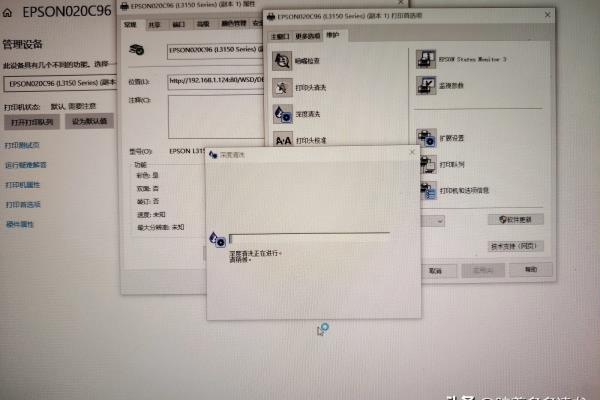从Windows 10 20H2(2020年10月更新)开始,Windows10默认的是浅色主题,从任务栏和“开始”菜单中删除主题色。如果你想为“开始”菜单选择一种自定义颜色,可以通过一种简单的方法在“设置”中进行选择。下面是操作的方法:
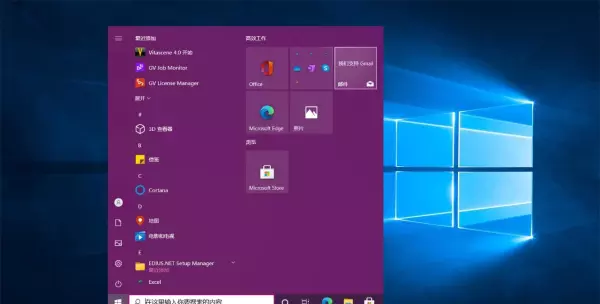
启动“设置”应用后,单击“个性化”“颜色”。
在“颜色”设置中,找到“选择颜色”下拉菜单,在菜单中,选择“自定义”。
从颜色菜单中选择“自定义”后,下面将出现两个新选择。在“选择你的默认Windows模式”下,选择“深色”。

要为“开始”菜单上色,需要使用“深色”模式,但由于你已经选择了“自定义”配色方案,因此可以随意使用“浅色”应用程序。所以,在“选择默认应用程序模式”下,选择最喜欢的选项(“浅色”或“深色”)。
接下来,向下滚动“颜色”页面,找到“选择你的主题色”部分。
如果你希望颜色自动匹配你的桌面背景图像,请在“从我的背景自动选取一种主题颜色”旁边打勾。否则,请在网格中单击要用于“开始”菜单和任务栏的颜色。你还可以通过单击网格下方的“自定义颜色”按钮来选择自定义颜色。
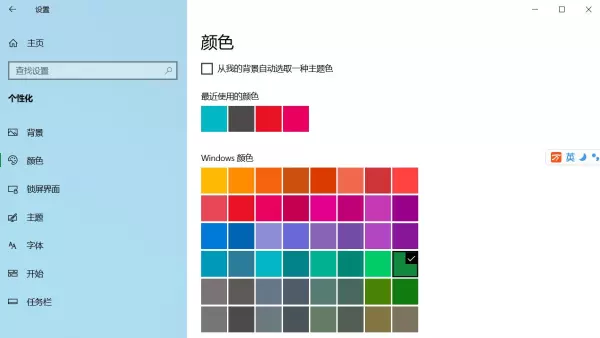
之后,找到“在以下区域显示主题色”部分,然后选中“开始菜单、任务栏和操作中心”选项。
(如果“开始菜单、任务栏和操作中心”选项显示为灰色,请确保选择“暗”作为上面的默认Windows模式,它在“亮”模式下不起作用。)
下次打开“开始”菜单时,你会看到它已更改为所选的主题色。
如果你想切换回标准Windows 10主题,请打开“设置”“个性化”“颜色”,然后在“选择颜色”下拉菜单中选择“浅色”。定制Windows10玩得开心!
■>>如何检查电脑上是否安装了Windows 10 20H2?
■>>新系统可能包含错误,怎样延迟升级到Win10 20H2版
■>>Win10 20H2正式版来了,用微软“更新助手”快速升级
■>>微软Windows 10 20H2正式发布,带来五个新功能